處理win7下安裝autocad2010提示“錯誤1935,安裝程序集”的方法
autocad是一款用來繪制二維和三維圖形的軟件,有的用戶在電腦中安裝它的時候總是回想著安裝最新版本,其實根據自己的電腦系統來選擇最合適的版本才是最好的。近日就有位用戶在win7系統中安裝autocad 2010版本,不過在安裝的時候似乎出現了一些意外。如下圖所示,在安裝的過程中被提示:錯誤1935,安裝程序集。會出現這個錯誤是因為我們電腦中的注冊表信息被修改了,大家可以通過下面的教程來重新設置一下注冊表中的數據!
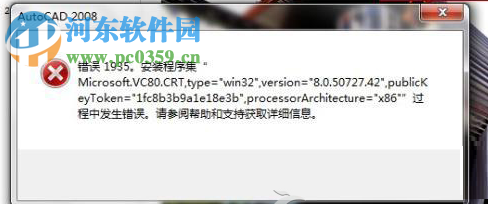 方法步驟:
方法步驟:1、進入系統的注冊表,一般我們是通過運行來打開的,進入運行界面的方法有很多,大家可以通過win+r來打開!
2、打開之后在輸入框中鍵入:regedit.exe,接著點擊確定按鈕就能進入注冊表編輯器界面了!
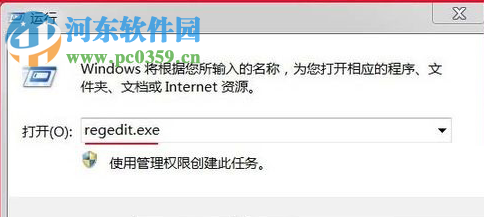
3、打開注冊表界面之后找到其中的HKEY_LOCAL_MACHINE 文件夾
4、打開這個為你解決之后找到其中的SYSTEM文件夾,使用鼠標左鍵單擊就能展開它了!
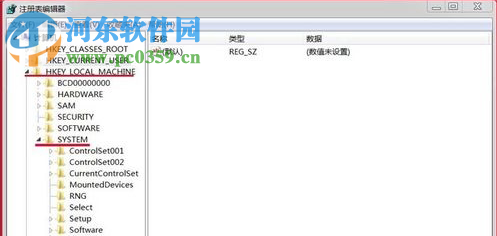
5、展開之后接著在該文件夾中找到叫做:CurrentControlSet的一欄,接著單擊它之后打開該文件夾中的Control文件夾!
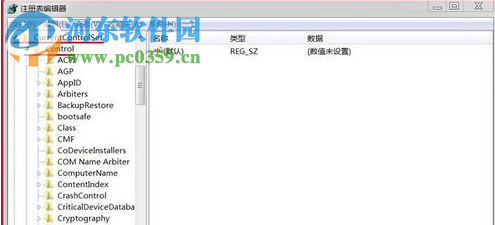
6、打開這個文件夾之后在右側尋找叫做 RegistrySizeLimit的文件夾,若是沒有找到可以使用鼠標右鍵單擊control文件夾新建一個DWORD(32-位)值(D)。
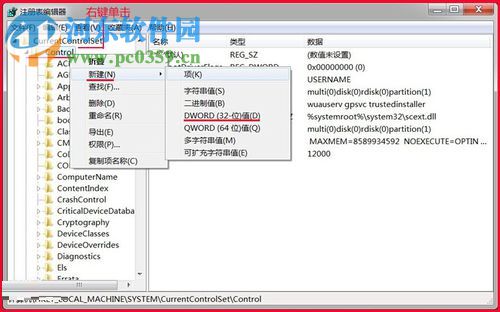
7、新建之后需要重新命名為:RegistrySizeLimit
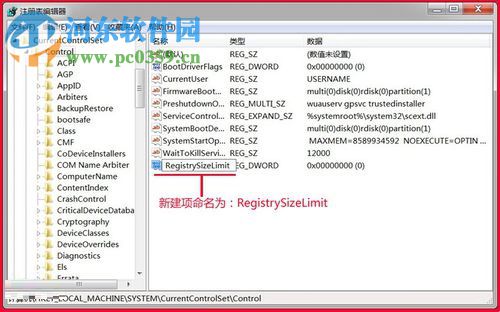
8、完成之后接著使用鼠標雙擊打開這個新建的文件,在出現的編輯界面中將右側的技術設置為:十六進制,然后將數值數據一欄設置為:ffffffff即可!
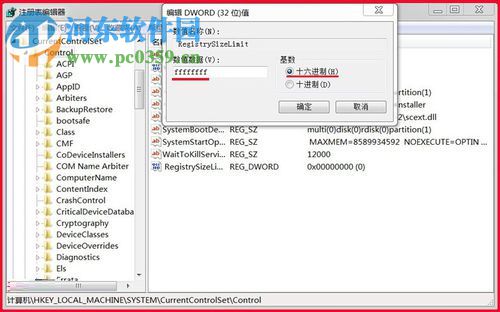
9、完成隱私航的操作之后接著將基數修改回十進制中去,這時若是數值數據變成了:4294967295就可以使用確定按鈕保存了,若是沒有出現這個數據就請大家手動修改一下!
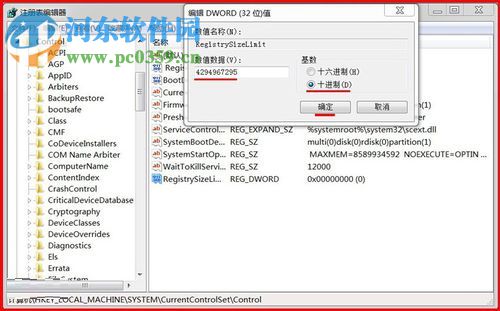
10、完成數值數據的設置之后回到注冊表界面中,再次確定它的值為0xffffffff(4294967295),確定無誤之后就可以關閉電腦重新啟動了!
PS:只要更改了注冊表編輯器都要重新啟動電腦喔!
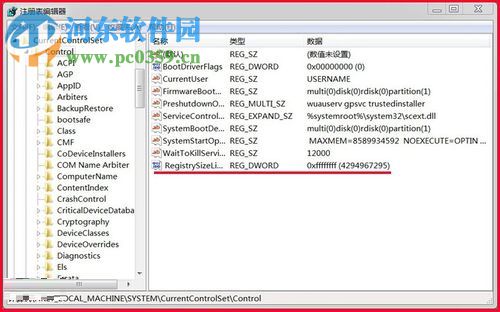
11、重新啟動了電腦之后在運行界面中輸入cmd命令!
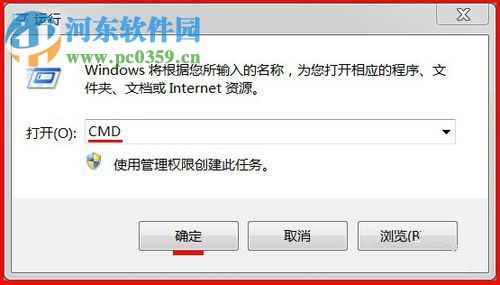
12、調出下圖中的界面之后在輸入框中輸入命令:SFC /SCANNOW 并按下回車鍵!
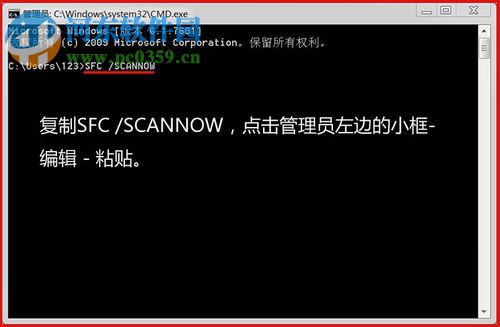
13、等待系統掃描成功之后就可以重新開始安裝autocad 2010了!
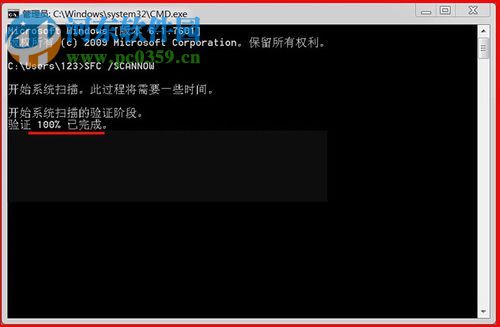
以上就是小編解決在電腦中出現1935錯誤提示的方法了,除了安裝autocad之外,若是在安裝別的軟件時也遇到這樣的情況,可以試一試上面的這種方法喔!
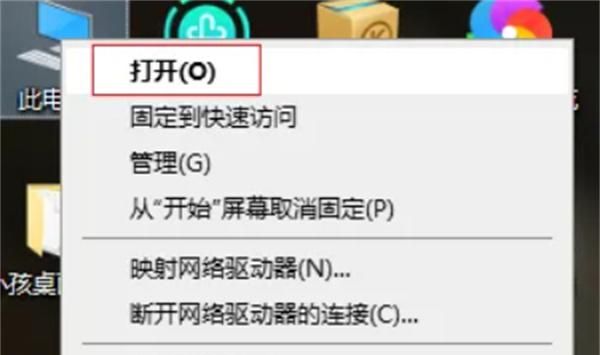
 網公網安備
網公網安備